-
[Scan To Shared Folder (Skann til delt mappe)] Tab
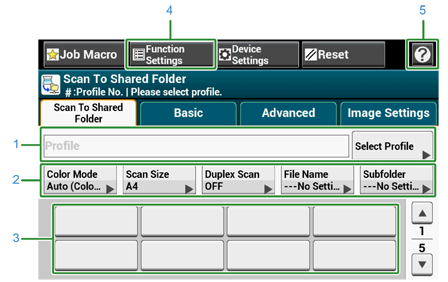
|
|
Element |
Beskrivelse |
|---|---|---|
|
1 |
Profilområde |
Velg en destinasjonsprofil fra [Velg profil]. Den valgte profilen vises i dette området. |
|
2 |
Snarveitaster |
Viser snarveitaster for enkelte skannfunksjoner. Skjermbildet viser innstillingene fra fabrikken. Innstillingene kan endres med Administrator Setting (administratorinnstilling). |
|
3 |
Ettrykksknapper |
Viser destinasjoner som er tildelt ettrykksknappene. Trykk på en knapp for å legge til en destinasjon. |
|
4 |
Funksjonsinnstillinger |
Viser de gjeldende innstillingene. Innstillingen kan endres for enkelte funksjoner. |
|
5 |
|
Viser Hjelp-emnene |
-
[Basic (Grunnleggende)]-fanen
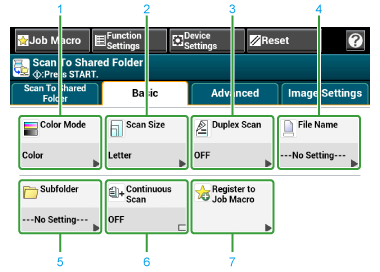
|
|
Element |
Beskrivelse |
|---|---|---|
|
1 |
Fargefunksjon |
Brukes for å angi fargemodus når du skanner et dokument. |
|
2 |
Skanneformat |
Anger skanningsstorleken när dokument skannas. |
|
3 |
Tosidig skanning |
Brukes for å angi tosidig skanning. Bruk denne funksjonen ved skanning av begge sider på et dokument. |
|
4 |
Filnavn |
Brukes for å angi filnavn på den skannede filen. Hvis dette ikke angis, vil filen få et navn i forhold til standard fabrikksinnstilling. |
|
5 |
Undermappe |
Brukes for å angi en undermappe hvor det skannede dokumentet skal lagres. Hvis den ikke angis, vil skannet data lagres i rotmappen. |
|
6 |
Kontinuerlig skanning |
Brukes for å skanne flere dokumenter som én jobb. |
|
7 |
Registrere som en jobb-makro |
Registrere gjeldende innstillinger som en jobb-makro |
-
[Advanced (Avansert)] Tab

|
|
Element |
Beskrivelse |
|---|---|---|
|
1 |
Filformat |
Angir et filformat for den skannede filen. |
|
2 |
Kryptert PDF |
Oppretter en kryptert (passordbeskyttet) skannet fil. Denne funksjonen er kun tilgjengelig når filformatet er satt til PDF. |
|
3 |
Kompresjonsgrad |
Angir et kompresjonsnivå for den skannede filen. |
|
4 |
Kantsletting |
Brukes for å fjerne en svart skygge som kan vises rundt kanten på en skannet fil under skanning hvis du for eksempel skanner fra en bok. |
-
[Image Settings (Bildeinnstillinger)] Tab
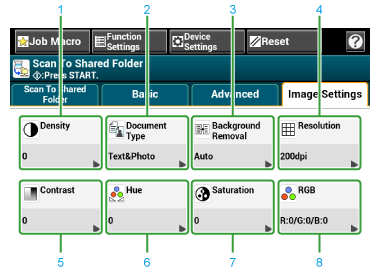
|
|
Element |
Beskrivelse |
|---|---|---|
|
1 |
Tetthet |
Justerer tetthetsnivået for skanning. |
|
2 |
Dokumenttype |
Brukes for å velge en dokumenttype slik at skanningen utføres med optimale innstillinger. |
|
3 |
Fjerne bakgrunn |
Brukes for å justere nivået ved fjerning av dokumentbakgrunn. |
|
4 |
Oppløsning |
Brukes for å angi oppløsningen når du skanner et dokument. |
|
5 |
Kontrast |
Justerer forskjellene mellom lyse og mørke deler av et dokument slik at bilder og tekst får bedre kvalitet og blir lettere å lese. |
|
6 |
Kulør |
Brukes for å angi kuløren når du skanner et dokument. |
|
7 |
Metning |
Brukes for å angi metningen når du skanner et dokument. |
|
8 |
RGB |
Brukes for å angi RGB-verdier når du skanner et dokument. |
-
[Function Settings (Funksjonsinnstillinger)]> [Profile (Profil)] Tab
Slett en valgt profil i [Profil]-kategorien.
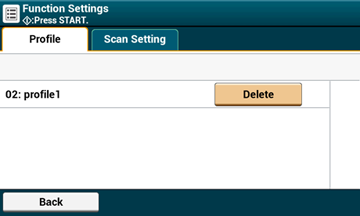
-
[Function Settings (Funksjonsinnstillinger)]> [Scan Setting (Skanne innstilling)] Tab
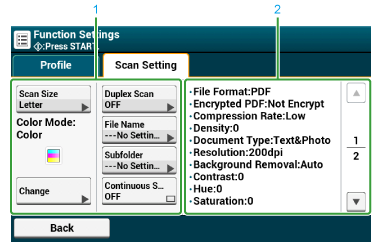
|
|
Element |
Beskrivelse |
|---|---|---|
|
1 |
Innstillingsvisningsområde 1 |
Viser de gjeldende innstillingene for de viste elementene. |
|
2 |
Innstillingsvisningsområde 2 |
Viser en liste over innstillinger som ikke er valgt av elementer som vises i innstillingsvisningsområde 1. |

